一、git工具和账户创建
1.1 安装
Git 是 Linus Torvalds 最近实现的源代码管理软件。"Git 是一个快速、可扩展的分布式版本控制系统,它具有极为丰富的命令集,对内部系统提供了高级操作和完全访问。"
Git 目前主要由寻找 CVS 或专有代码管理解决方案替代物的软件开发人员所使用。Git 与 CVS 有很多区别:
- 分支更快、更容易。
- 支持离线工作;本地提交可以稍后提交到服务器上。
- Git 提交都是原子的,且是整个项目范围的,而不像 CVS 中一样是对每个文件的。
- Git 中的每个工作树都包含一个具有完整项目历史的仓库。
- 没有哪一个 Git 仓库会天生比其他仓库更重要。
安装当前版本的 Git,我们可以使用供应商在 Linux 发行版中提供的包,或者从最新的稳定快照开始手工进行编译。
Git工具所需要的环境如下:
- zlib
- libcurl
- libcrypto(OpenSSL)
- rsync
在ubuntu的命令行下输入命令:sudo apt-get install git 即可完成自动安装。
若是手动安装需要下载源码包,然后对源码包进行编译,假设已经下载了源码包,然后执行下面的操作:
- tar -jxvf git-xxx-tar.bz2 或 tar -zxvf git-xxx-tar.gz
-
切换到源码目录中执行make命令:
- make prefix=/usr/local install
- sudo make prefix=/usr/local install
1.2 使用
1.2.1 用户名和邮箱
用户名和邮箱地址相当于自己的身份标识,是本地Git客户端的一个变量,不会随着Git库而改变。
每次commit都会用用户名和邮箱纪录。
github的contributions跟自己的邮箱是有关联的。
1.2.2 查看自己得用户名和邮箱
git config user.name
git config user.email

1.2.3 修改自己得用户名和邮箱
git config --global user.name "xxx"
git config --global user.email "xxx"
1.2.4 查看系统config
git config --system –list
1.2.5查看当前用户(global)配置
git config --global --list
1.2.6 查看当前仓库配置信息
git config --local --list
1.2.7 列出所有tag
git tag
1.2.8 查看某些tag
git tag -l v1.*
1.2.8 创建tag
创建轻量级tag:
git tag v1.0
这样创建的tag没有附带其他信息,与之相应的是带信息的tag:
git tag -a v1.0-m 'first version'
-m后面带的就是注释信息,这样在日后查看的时候会很有用,这种是普通tag,还有一种有签名(需要有GPG私钥)的tag:
git tag -s v1.0-m 'first version'
除了可以为当前的进度添加tag,还可以为以前的commit添加tag:
- 首先查看以前的commit:git log –oneline
- 假如有这样一个commit:123456 updated readme,这样为他添加tag:git tag -a v1.1123456
1.2.9 删除tag
git tag -d v1.0
1.2.10 验证tag
如果有GPG私钥的话就可以验证tag:
git tag -v v1.0
1.2.11 共享tag
在执行git push的时候,tag是不会上传到服务器的,比如现在的github,创建tag后git push,在github网页上是看不到tag的,为了共享这些tag,必须执行下面得命令:
git push origin --tags
二、使用git 下载 uboot源码
2.1 下载
下面的命令将创建一个名为 u-boot 的 Git 仓库。这个目录包含了一个隐藏目录 .git/ 。
执行命令:git clone git://git.denx.de/u-boot.git u-boot

等待下载完毕。
2.2 查看仓库信息及release版本
切换到包含新下载的u-boot的目录中:cd u-boot
2.2.1 查看仓库信息
执行命令:git status
2.2.2 查看release版本
查看release版本即是查看打了标签的版本。
执行命令:git tag
2.2.3 切换到特定版本
执行命令:git
2.2.4 查看当前版本与其他版本的不同
执行命令:git diff 当前版本
2.3 从仓库中导出文件
我们需要将文件从 Git 仓库(隐藏目录中的那些文件)中导出到工作目录中才能开始自己的 hack 过程。下面的命令会在当前目录中写入没有隐藏的目录,其中包含了 u-boot 的源代码:
执行命令:git checkout -b v2018.07
如果希望覆盖本地修改,可以使用 -f 选项导出文件,这样就可以回到一个干净的状态:
执行命令:git checkout -f
切换完之后查看一下分支:git branch
现在在当前工作目录中,我们应该就可以看到熟悉的 u-boot 源代码目录结构了,然后我们可以对这些源代码任意进行修改。
2.4 更新本地git仓
切换到特定仓库时候,如v2018.07后,需要手动从服务器拉取分支代码:
git pull origin 分支名称
三、github代码托管
3.1 github上进行版本创建
首先得注册并登陆github,github官方地址:https://github.com
然后点击左下角的 New repository 按钮来创建一个版本库:
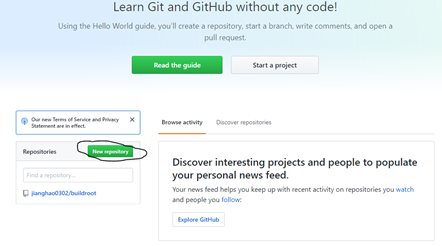
然后将版本库命名为 u-boot,然后选择添加一个 C 项目类型的.gitignore 文件,并使用 GPL2 来作为u-boot的开源协议
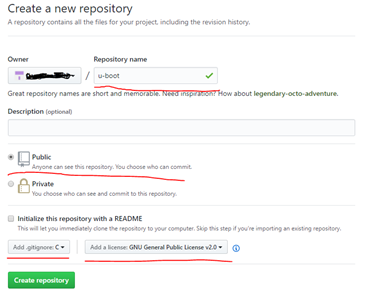
接着点击 Create repository 按钮,coolweather 这个版本库就创建完成了
四、进行本地版本管理
进入下载好得u-boot代码文件夹中。
删除当前目录下的 .git 和 .gitignore

将自己得远程代码库clone下来:
git clone https://github.com/xxxxxxxxx/u-boot.git
在这个里面会生成一个新的u-boot文件夹,将其中的.git 和 .gitignore文件拷贝到u-boot源码根目录。然后删掉源码根目录下的u-boot文件夹。
提交代码到远程库:git add .
查看代码是否已经加载:git status
提交代码:git commit -m "v2018.07"
代码压入仓中:git push origin master
也可可以执行强制上传:git push -u origin master -f,但是可能会丢失掉分支和修改的代码
最后一步需要输入github的用户名和密码。
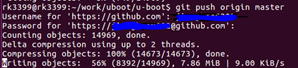
注意:关于 git push 过程中卡住的问题,可以尝试以下方法:
-
添加 sendpack.sideband 属性并置为 false
- 全局的:git config --global sendpack.sideband false
- 仓库的:git config --local sendpack.sideband false
- 通过git config --local -l 查看仓库级配置,可以看到有 sendpack.sideband 这一项并且是置为false的:
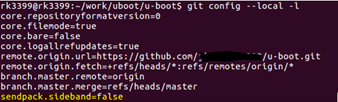
- 设置成功后再次push
上传成功后:
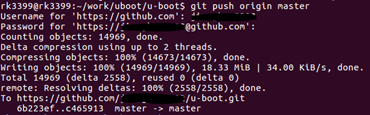
Github 官网:
